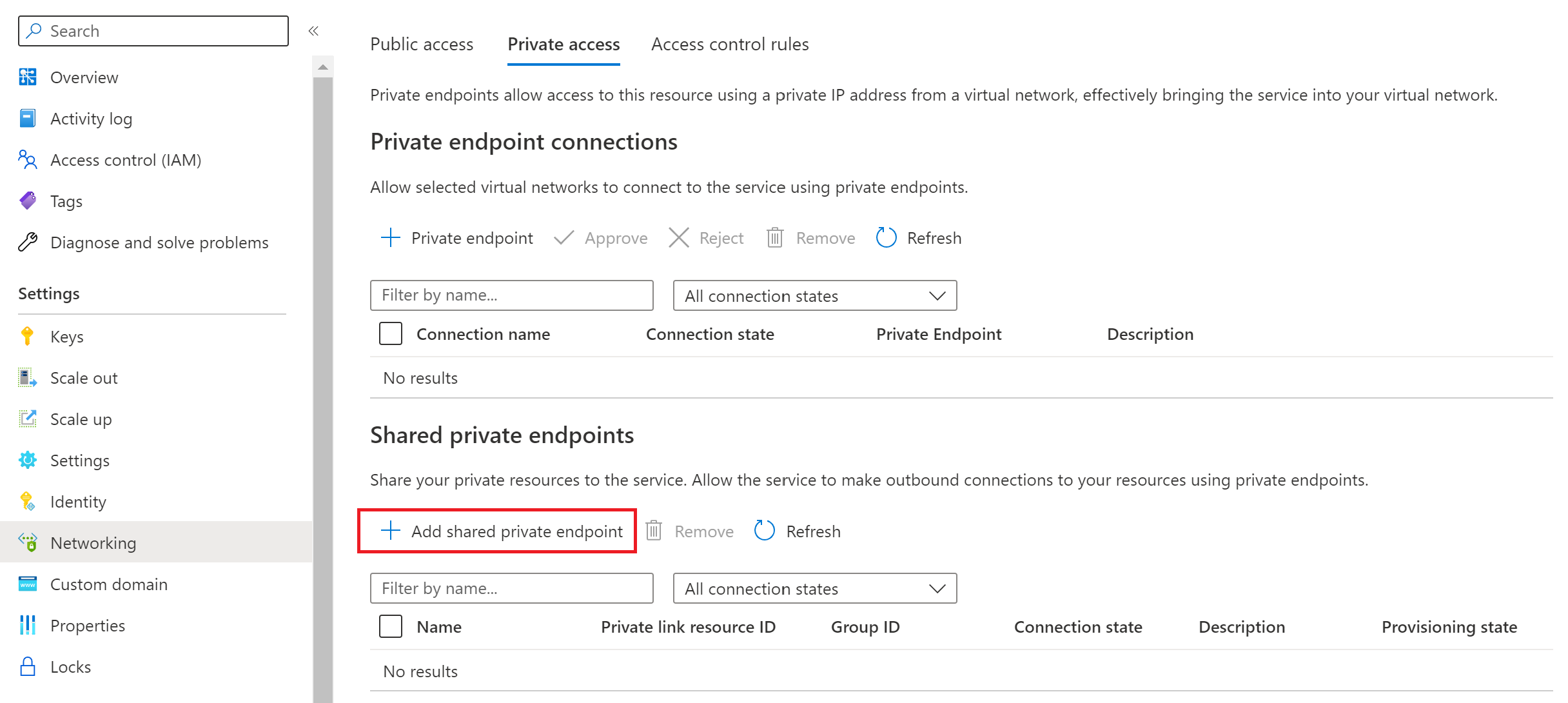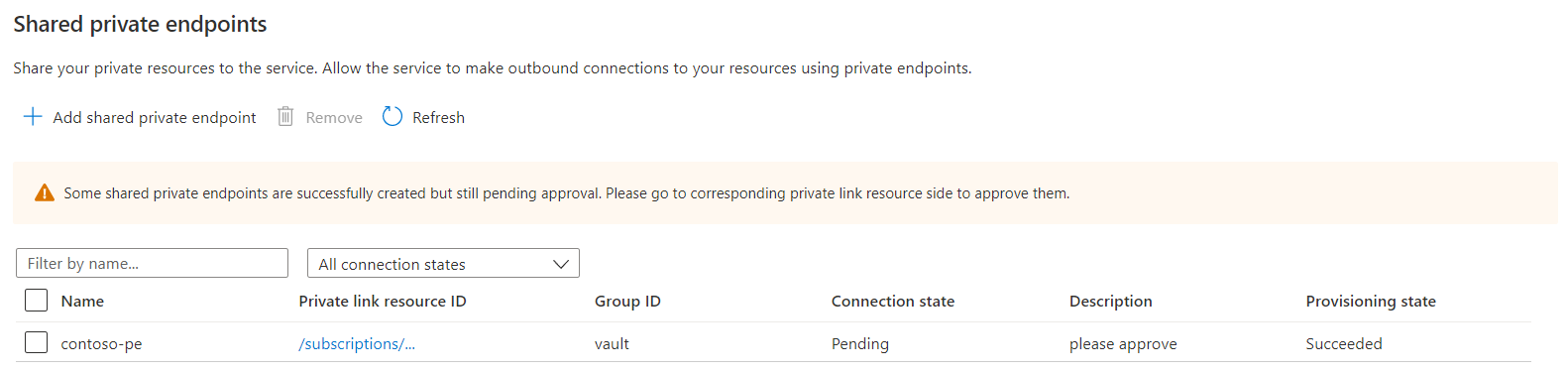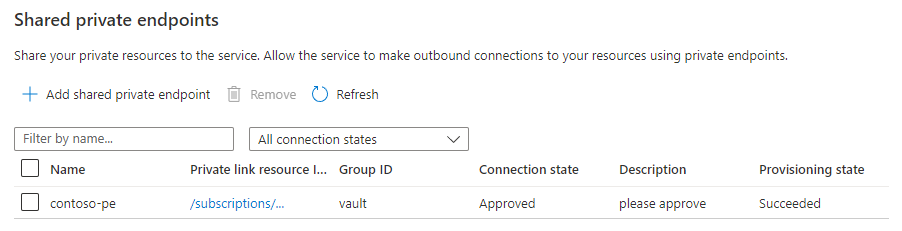Accéder à un coffre de clés dans un réseau privé via des points de terminaison privés partagés
Azure Web PubSub peut accéder à un coffre de clés dans un réseau privé via des connexions de point de terminaison privé partagés. Cet article explique comment configurer votre ressource Web PubSub pour acheminer les appels sortants vers un coffre de clés via un point de terminaison privé partagé au lieu d’un réseau public.
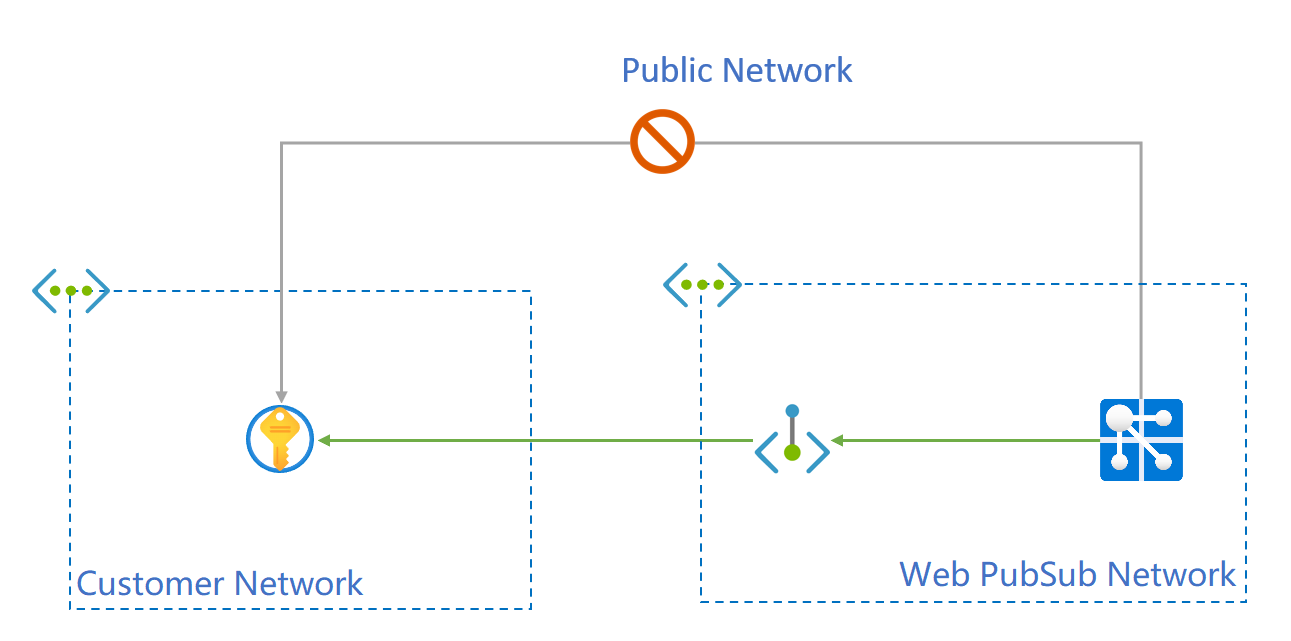
Les points de terminaison privés des ressources sécurisées créées via les API Azure Web PubSub sont appelés ressources de liaison privée partagée. Vous « partagez » l’accès à une ressource, telle qu’une instance d’Azure Key Vault, qui est intégrée à Azure Private Link. Ces points de terminaison privés sont créés à l’intérieur de l’environnement d’exécution Web PubSub et ne sont pas directement visibles pour vous.
Remarque
Les exemples de cet article utilisent les ID de ressource suivants :
- L’ID de ressource de cette instance Azure Web PubSub est
_/subscriptions/00000000-0000-0000-0000-000000000000/resourceGroups/contoso/providers/Microsoft.SignalRService/webpubsub/contoso-webpubsub. - L’ID de ressource de l’instance Azure Key Vault est
/subscriptions/00000000-0000-0000-0000-000000000000/resourceGroups/contoso/providers/Microsoft.KeyVault/vaults/contoso-kv.
Pour utiliser les étapes décrites dans les exemples suivants, remplacez ces valeurs par votre propre ID d’abonnement, le nom de votre ressource Web PubSub et le nom de votre ressource Azure Key Vault.
Prérequis
- Compte Azure avec un abonnement actif. Créez un compte gratuitement.
- La version Azure CLI 2.25.0 ou une version ultérieure (si vous utilisez Azure CLI).
- Une instance Azure Web PubSub au niveau tarifaire Standard minimum.
- Une ressource Azure Key Vault.
Créer une ressource de point de terminaison privé partagé pour accéder au coffre de clés
Dans le portail Microsoft Azure, accédez à votre ressource Azure Web PubSub.
Dans le menu de gauche, sélectionnez Mise en réseau.
Sélectionnez l’onglet Accès privé.
Sélectionnez Ajouter un point de terminaison privé partagé.
Pour Nom, entrez un nom à utiliser pour le point de terminaison privé partagé.
Pour sélectionner votre ressource Key Vault, effectuez l’une des étapes suivantes :
- Choisissez Sélectionner parmi vos ressources et sélectionnez votre ressource dans les listes.
- Sélectionnez Spécifier l’ID de ressource et entrez votre ID de ressource Key Vault.
Pour Message de requête, entrez Veuillez approuver la connexion.
Sélectionnez Ajouter.
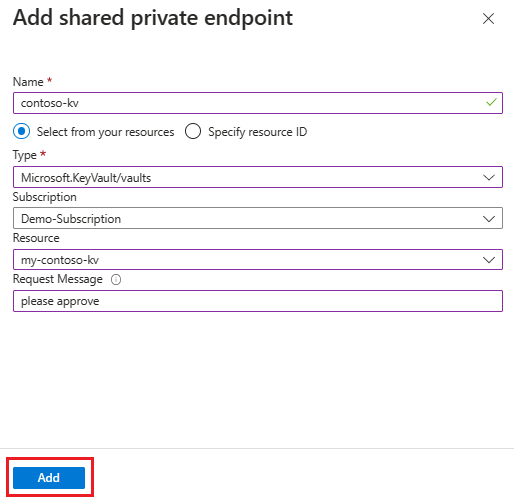
L’état d’approvisionnement de la ressource du point de terminaison privé partagé est Réussi. L’état de connexion est En attente et attend l’approbation de la ressource cible.
Approuver la connexion de point de terminaison privé pour la ressource du coffre de clés
Une fois la connexion de point de terminaison privé créée, la demande de connexion de Web PubSub doit être approuvée dans votre ressource Key Vault.
Dans le portail Azure, accédez aux ressources de votre coffre de clés.
Dans le menu de gauche, sélectionnez Mise en réseau.
Sélectionnez Connexions des points de terminaison privés.
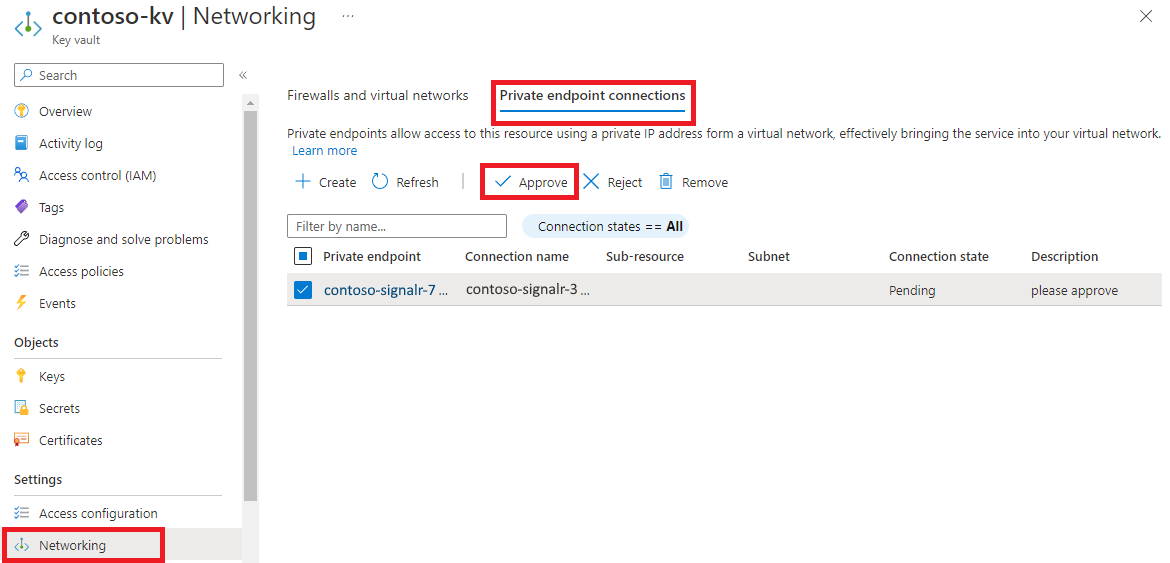
Sélectionnez le point de terminaison privé créé par Web PubSub.
Sélectionnez Approuver, puis Oui pour confirmer.
Cela peut prendre quelques minutes pour que l’état de la connexion du point de terminaison privé soit mis à jour et devienne Approuvé.
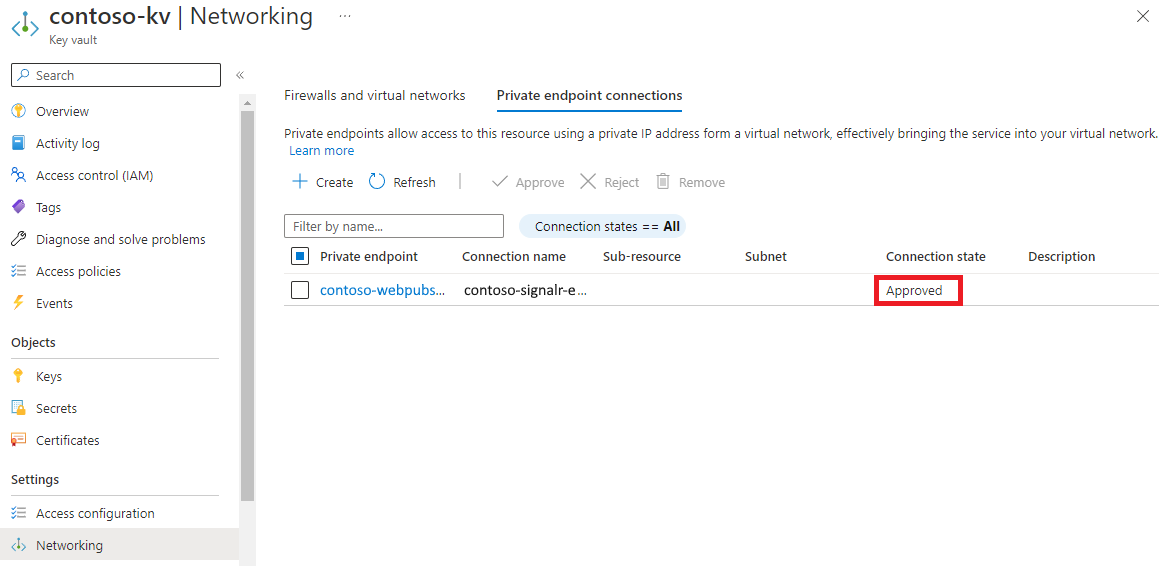
Interroger l'état de la ressource de liaison privée partagée
La propagation de l’approbation au service Azure Web PubSub prend quelques minutes. Vous pouvez vérifier l’état à l’aide du portail Azure ou d’Azure CLI. Le point de terminaison privé partagé entre le service Azure Web PubSub et Azure Key Vault est actif lorsque l’état du conteneur est approuvé.
Vous pouvez désormais configurer des fonctionnalités telles qu’un domaine personnalisé comme vous le feriez habituellement. Vous n’avez pas besoin d’utiliser un domaine spécial pour votre coffre de clés. Web PubSub gère automatiquement la résolution DNS (Domain Name System).